Google Chrome ist aufgrund der Vielfalt der Funktionen und der Integrität mit den Google-Diensten zweifellos einer der am weitesten verbreiteten Browser auf dem Webmarkt. Von Zeit zu Zeit werden wir sehen, dass es in der Lage sein muss, sich selbst zu aktualisieren und neue Funktionen zu integrieren, die den Benutzer anziehen.
Mit jedem für Google Chrome entwickelten Update finden wir weitere Neuigkeiten. In Version 90 (oder späteren Versionen) finden wir eine neue Funktion, die standardmäßig deaktiviert ist und die Möglichkeit bietet, einen Link zum ausgewählten Text auf einer Website zu erstellen. Wenn Sie auf diesen Link klicken, wird die Seite im ausgewählten Text geöffnet und für eine genaue Position hervorgehoben. Sehen wir uns an, wie Sie diese Funktion in Google Chrome aktivieren und verwenden.
So erstellen Sie einen Link mit ausgewähltem Text in Google Chrome
Dazu öffnen wir Google Chrome und geben in einem neuen Tab “chrome: // flags” ein:
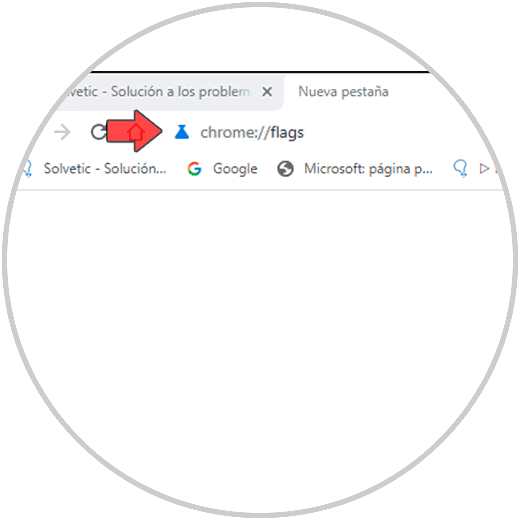
Wenn Sie die Eingabetaste drücken, geben Sie im Suchfeld die Wörter “Link zum Text kopieren” ein:
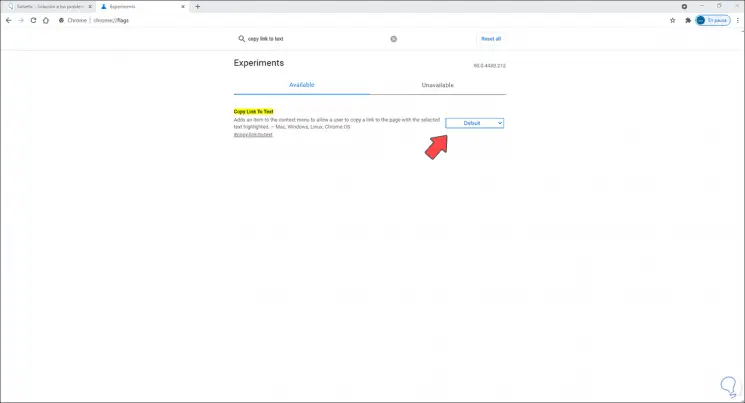
Da der Wert “Standard” ist, wird dieses Feld angezeigt und der Wert auf “Aktiviert” gesetzt:
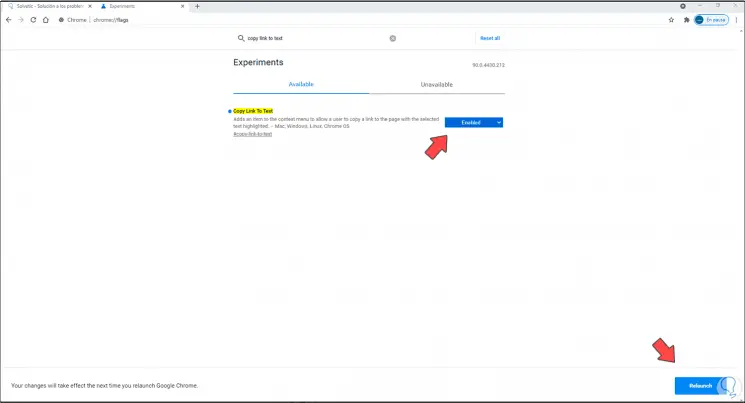
Wir klicken auf “Neu starten”, um den Vorgang abzuschließen. Dadurch wird Google Chrome neu gestartet und wir sehen, dass diese Funktion aktiv ist (Aktiviert):
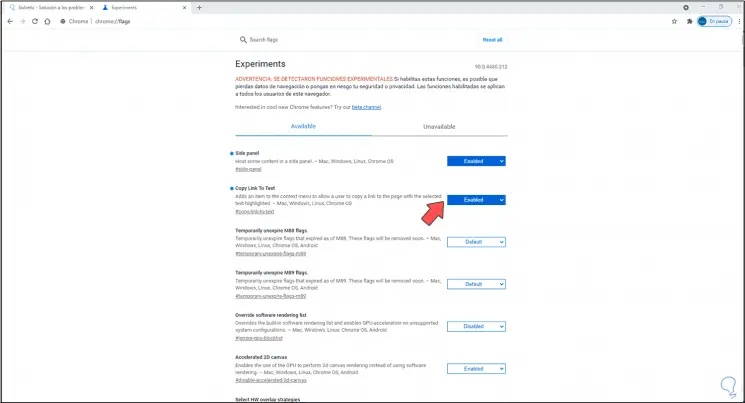
Um zu sehen, wie es funktioniert, wählen wir den gewünschten Text aus, klicken mit der rechten Maustaste darauf und wählen “Link in den gewünschten Text kopieren”:
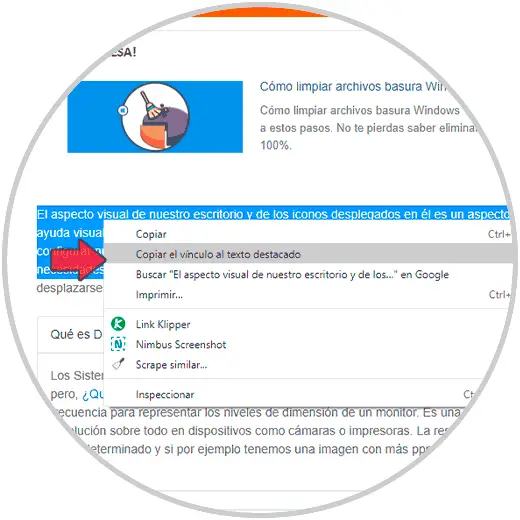
Wir können diesen Text in eine neue Registerkarte, eine Textdatei usw. kopieren. In diesem Fall fügen wir ihn in eine neue Registerkarte ein, damit Chrome diesen Text genau in dem ausgewählten und hervorgehobenen Text öffnet, wie wir es erwähnt haben:
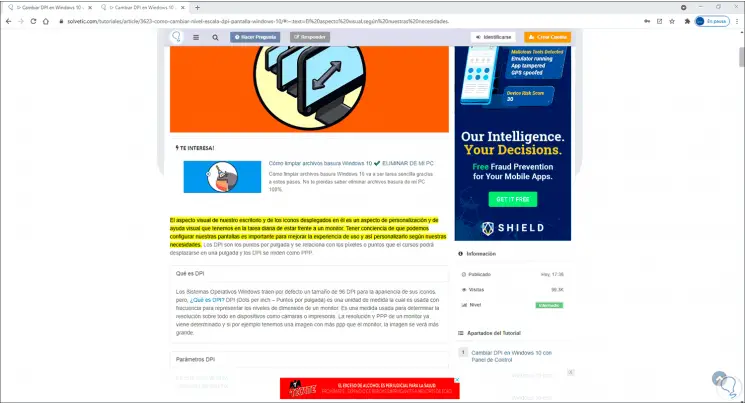
Dies ist die integrierte Funktion von Google Chrome in der 90. Ausgabe, mit der Textlinks auf einfache und funktionale Weise erstellt werden können.